360系统重装大师
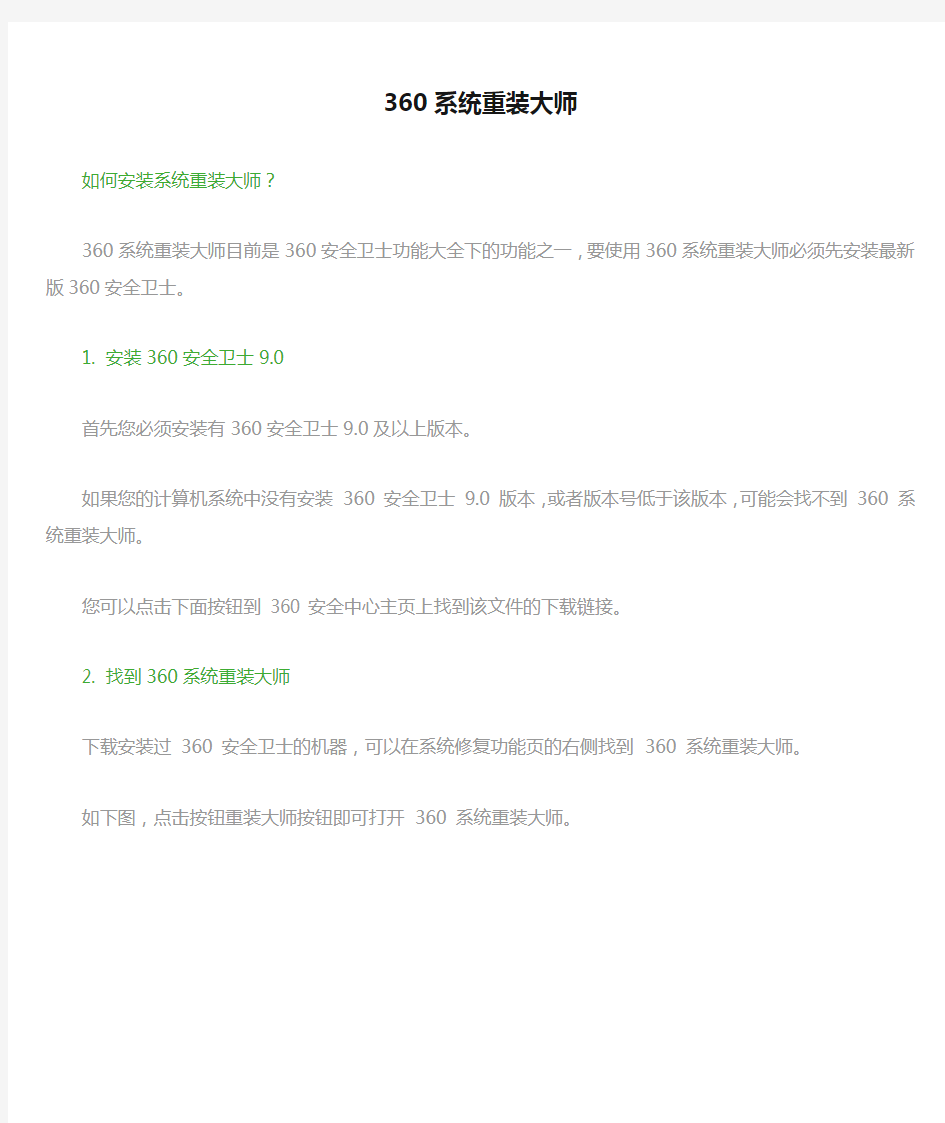

360系统重装大师
如何安装系统重装大师?
360系统重装大师目前是360安全卫士功能大全下的功能之一,要使用360系统重装大师必须先安装最新版360安全卫士。
1. 安装360安全卫士9.0
首先您必须安装有360安全卫士9.0及以上版本。
如果您的计算机系统中没有安装360 安全卫士9.0 版本,或者版本号低于该版本,可能会找不到360 系统重装大师。
您可以点击下面按钮到 360 安全中心主页上找到该文件的下载链接。
2. 找到360系统重装大师
下载安装过360 安全卫士的机器,可以在系统修复功能页的右侧找到360 系统重装大师。
如下图,点击按钮重装大师按钮即可打开360 系统重装大师。
如何重装操作系统?
360系统重装大师目前是360安全卫士功能大全下的功能之一,要使用360系统重装大师必须先安装最新版360安全卫士。
打开360系统重装大师后见到如下主界面:
第一阶段:准备重装
点击"重装环境检测"按钮,程序将开始检测您的系统是否符合重装的条件,如果检测通过,将出现重装模式选择页面:
选择"纯净式重装"将直接开始重装;
选择"保留式重装"将弹出资料选择界面,您可以选择您需要保留的资料。
目前支持备份的数据包括:QQ、MSN、旺旺、YY语音等聊天纪录,我的文档、桌面、Outlook邮件、IE浏览器收藏夹、360浏览器收藏夹等重要个人数据。不在备份支持列表中的项目需要您自行备份到系统盘(C:)以外的分区。
第二阶段:开始重装
选择纯净式重装或者在保留式重装中选择完要备份的资料后,点击下一步,重装过程正式开始。重装正式开始后,您将会看到以下界面:
第三阶段:配置系统
至此系统实际已经安装完成。为了让您使用起来更方便,我们在新版本中增加了配置系统环节。本环节将会对您的驱动运行情况进行扫描,以确保您安装好的系统中驱动都能正常运行。
为什么重装后C盘空间变小了?
为了用户方便恢复到重装前的系统,我们把重装前的所有系统文件备份在C:\$360RTSYS\ 文件夹里,重装后只要新系统没有异常问题或没有忘记还原的数据,就可以点击重装大师主界面右上角的【删除原系统备份】释放C盘的空间或等到7天后重装大师会自动删除该备份目录。
如何恢复C盘空间
重装后如果您确认没有忘记需要的数据,您可以清除掉系统备份以节约空间。方法有两个:
方法一
360系统重装大师在重装完成时,会在桌面上创建一个清除备份的快捷方式。直接双击该快捷方式,即可以开始清除的过程。
方法二
再次打开360系统重装大师,选择界面上的"删除重装备份"。
如何恢复到旧系统
系统重装提供7天还原功能,如果您在7天内对新装的系统不满意,您可以选择恢复到重装前的旧系统。刚刚重装完的系统可能由于某些原因会较慢,使用过几天以后就会变快,建议您不要急于恢复。
360系统重装大师提供3种恢复方式,您可以根据您的需要选择您的恢复方式。
方法一
重装完成以后,桌面上将会生成一个名为恢复系统的快捷方式。直接双击该快捷方式,即可以开始恢复的过程。
方法二
重装完再次打开360系统重装大师时,可以从界面上选择回退系统。
方法三
在关机状态下,开机选单中会出现360系统重装大师的恢复项。开机后按上下键即可选择到相应的恢复项,并恢复到重装状的系统状态。
如何使用360安全卫士安装内网计算机操作系统补丁
如何使用360安全卫士安装内网计算 机操作系统补丁
一、概述 为防范内网计算机病毒,重点解决内网计算机操作系统补丁修复问题,本文通过使用360安全卫士完成内外网间操作系统摆渡及客户计算机补丁安装问题。 二、操作方法 (一)准备内容 1.在互联网新作一个裸操作系统,可以使用PC计算机或虚拟机。(裸操作系统即为未安装任何软件及安全补丁的操作系统,通过裸操作系统可以采集最完整的操作系统补丁文件) 2.通过互联网到360官方网站下载360安全卫士离线安装包。 3.用于文件摆渡的U盘或移动硬盘(方便提取补丁)。 4.可以建设一台用于操作系统补丁下载的IIS服务器、共享文件服务器或者ftp服务器。 (二)操作步骤 1.采集操作系统补丁文件 (1)在互联网新建的裸操作系统中安装360安全卫士。同时,保存好该版本的离线安装包用于内网计算机安装操作系统补丁。 过程(略) (2)打开360安全卫士选择主菜单,进入“设置”选项。
(3)进入“漏洞修复”设置,在“补丁保存设置”中
选择“保存补丁的安装文件”。 注:把补丁保存位置可通过“选择目录”到对应位置以方便提取补丁(4)点击“补丁下载安装顺序”,选择“补丁下载完成后在逐个安装”。
注:可以把补丁提取出安装到多个计算机下 (5)点击“确认”保存并关闭“设置中心”,进入程序主菜单选择“系统修复”,点击“漏洞修复”,选择“立即修复”,开始下载补丁文件。 (6)下载完成后,去C:\Program Files (x86)\360\360Safe\hotfix目录下或指定目录提取补丁文件,拷入准备好的U盘或者是移动硬盘。
萝卜菜一键重装系统怎么样
黑云与其他重装工具大体相同,大家可以尝试,黑云一键重装系统软件自动检测硬件环境,支持UEFI、支持台式笔记本系统重装,解决传统重装系统复杂、操作步骤多、操作困难优化而来,免费一键重装系统的便捷、快速解决系统卡,慢,蓝屏,死机等让大家更有效节约时间,成功突破上万系统重装,系统必备一键装机神器。 黑云一键重装系统PK目前部分站点大肆宣传的U盘装系统,也是需要经过制作U盘启动工具、设置BIOS启动项、手工导入ISO或者GHO、格式化主分区重选分区等各种繁琐步骤,技术要求与光驱安装差不多。而大部分普通电脑用户尤其是年轻学生这一群体,他们使用电脑实现娱乐、游戏、电影的频率非常高,尤其是在暑假,出现电脑卡、系统瑕疵的时候实在不给力,更换全新的系统更有利于游戏中的顺畅,为此黑云一键重装系统全新定位学生群体以及普通电脑玩家的系统维护工具应运而生! 黑云一键重系统使用方法: 1.下载黑云工具、在浏览器地址栏输入黑云一键重装系统(https://www.360docs.net/doc/7c8338480.html,)域名,立
即下载黑云一键重装系统安装包并安装、安装完成打开系统重装工具。 2.点击立即开始重装系统之旅进入资料备份界面,在这里根据自身情况选择备份,提供桌面文件,收藏夹,我的文档,宽带帐号密码四个备份选项在此声明重装系统只删除系统盘(C 盘)数据,其他盘文件不影响。
3.根据实际需要选择后点击备份并进行下一步(默认10秒倒计时不操作自动进入下一步)普通用户一般C盘与桌面没有重要文件直接重装(重要文件是指个人做的表格,照片,等数据不是 系统文件)。
议装WIN7以上系统更稳定,如现在我们选择WIN7 32位系统。
windows xp操作系统重装教程 Microsoft Office Word 文档
windows xp操作系统重装教程 随着个人pc的普及率越来越高,系统崩溃的确是每个电脑使用者很常遇到的问题,不管是一窍不通的电脑盲还是炉火纯青的电脑高手。通常崩溃了,高手会尝试着修复,而对于大多数用户来说,往往是重新安装一下系统,何况造成系统崩溃最常见的一个原因大多是中病毒导致,其次是误删除系统文件,再有可能是系统安装的时候有问题,当然也不乏硬件故障,更新换代,兼容性等因素。早几年前,系统倒塌了,通常都是用户抱着去电脑店请师傅们给重新做一下系统,那个时候的电脑维修工很nb,很拉风,而现在只要稍微玩的久一些,用心一些,胆大一些,会做个系统的用户多如牛虻。随着ghost软件的日臻完善,各种各样的ghost镜像的推出,使得做个全新的系统安装智能到仅仅是敲击几个键就可以搞定,老实说,现在做个系统不难,稍微有点难度的是安装完毕的驱动安装。所以这个教程仅是个扫盲贴,仅适用于那些初学者,没什么技术含量,请各位小菜鸟不要用葱白的眼珠子瞅着我,更不要翻我! 这个教程我只介绍最简单也是最常用的的ghost镜像安装,其次是完全安装,安装方式是利用cd-room启动系统盘,而且只以安装windos xp为例子。至于硬盘安装,u盘安装及vista,win7,liunx,mac等系统的安装不再详细介绍之列。 第一部分:准备工作
1、系统安装盘 首先手头上得有一张系统安装盘。不管是cd还是dvd,根据自己的光驱类型准备。这个系统盘可以去电脑店购买的,D 版5元即可,也可以跟朋友处借得,有的品牌机配送的oem 版本的系统盘也可以(通常仅局限于相应的品牌,否则修改bios,就繁琐了),当然,最经济实惠的是去网上down一个,这样的镜像文件很多很多,比如被微软祭旗的番茄花园的系统盘,以及雨林木风,系统之家,深度,龙帝国,juju猫等,都是浸淫在系统集成、美化、封装研究等领域里多年的老牌网站。我这里用深度的v6.2精简版xp sp3版本演示,而且对于这么多的系统盘,一直对深度情有独钟,v6.2据说是深度的绝唱之作,后来的v9,v11皆属赝品,不详。这个版本从08年推出,一直沿用至今,很稳定,网上应该还可以找到,至于是否深度的原版,不得而知了。当时下载的那个md5的数值也不清楚了。这里就不给出链接了,喜欢用这个版本的自行去查找吧。网上下载的镜像文件后缀名是.ISO格式,用刻录机配合nero或UltraISO软件刻录除了就可以了。 2、光驱 不管是cd-room还是dvd-room或康宝,只要能读碟,好用就成。当然你非得用cd去读dvd光盘,我只能忠实的告诫你:步子迈的太大,容易扯着D。 第二部分:安装系统
笔记本电脑安装Windows三系统通用教程
笔记本电脑安装Windows三系统通用教程先来几张完成图 开机启动菜单选项 XP启动界面
Win7启动界面
Win8启动界面
概述 笔记本电脑理论上可以安装n个系统,但是由于硬件配置问题,一般不建议安装多系统,以免导致系统崩溃,最好不要超过三个。对于喜欢玩机的童鞋来说装三个系统可以了,最近在网上浏览时发现很多的论坛帖子基本都是双系统教程,或者有三系统的一概而过不详细。下面我就写了个比较详细的完美三系统教程。(如果您是大神,请无视呵呵) 前提准备 在安装多系统之前需要说明,如果您的机子预装的是winXP系统,那么就用虚拟机安装各个win7,win8几步搞定,详细步骤以下会说明,如果您的机子已经安装了winxp/win7双系统或者winxp/win8双系统,再想安装win8/win7,操作步骤也一样。如果您的电脑预装win7或者win8,那么就要用到U盘重装系统,目的是遵从Windows多系统安装顺序:从低版本到高版本顺序安装,以便能在启动时自动生成启动菜单。 接下来切入正题。 需要用到的硬件工具:U盘一个,容量4G以上,目的是做成启动盘;
笔记本电脑一台,这里所选的测试机子为联想B460。 需要用到的软件/安装包:U盘启动盘制作工具软件(网上很多,随便下个,不如老毛桃,大白菜之类的),这个目的是将U盘做成启动盘;xp系统镜像;win7系 统镜像,win8原版专业版系统镜像(xp,win7的镜像可以到系统之家下 载,win8的到别的地方下,自己百度);虚拟机软件DTlite(自己百度下 载)。 具体步骤 1.winxp下安装win7,win8 步骤一:下载上述软件工具中的DTlite,解压安装。 步骤二:运行程序,点击加载选择你所下的win7旗舰版镜像打开。然后,您在我的电脑的中可以看到多了个盘符,然后双击此盘符便会出现安装向导,根据向导安装即可,注意在提示“升级开始自定义安装时选择自定义安装”,安装在winxp所在盘符的盘符。 (盘符可以不按顺序,想安装哪个盘就哪个只要不在一起)安装过程稍长40min左右,请耐心等待。期间可能重启多次,不要慌,直到安装成功为止。安装成功后重启就会发现多了个DOS启动菜单,选择“win7”的系统选项进入。 步骤三:如果您的win7时纯净版,就请下载个winRAR或者win360目的是直接解压win8镜像,在这之前需要说明,所下载的所有文件资料安装包都下到处系统安装盘以外的盘符,因为安装系统时候,系统所在盘会先进行格式化。直接解压win8安装包,找到文件夹“recorces”打开,找到应用程序“setup”,双击运行,然后按照提示跟安装win7一样安装完成。安装成功后重启会看到win8样式的启动菜单分别为win8,早期版本的Windows,跟win7。 2.winXP/Win7双系统下安装win8 同步骤三。 3.winxp/win8下安装win7 同步骤二。 4.win7/win8下安装三系统 步骤一:下载解压运行U盘启动盘制作工具软件,电脑插上U盘,格式化U盘,然后打开软件,找到“一件制作启动U盘”按钮点击执行,一般两三分钟左右完成。 步骤二:关机重启当出现开机画面时候按删除键或者F2功能键进入BIOS(各个牌子的机器不一样进入方式也不一样,具体按照开机时候的提示进入)在BIOS选项版中找到boot选项,下面会出现诺干选项找到USB开头的选项把此选项移动到第一项,意思就是U盘启动系统。 步骤三:上述设置完毕后保存重启,就会进入winPE选项,选择运行winPE选项,等待进入界面,进入后会自动弹出一键还原框先叉掉,然后点击桌面上的分区工具图标,这里原因是因为有些电脑厂商有一键还原系统,必须删除该系统分区,否则安装失败。进去后您会看到硬盘上的所有盘符包括隐藏盘符,铲除隐藏盘符。为了保证完美安装建议将个人重要资料备份在移动硬盘或者往盘中然后铲除所有分区,再重新分区。此工具有快速分区选项,可以帮您快速分区,一般设置C盘为主分区,其余为逻辑分区。分区完
360急救盘系统重装大师启动引导
360急救盘系统重装大师启动引导一.品牌机(笔记本电脑): 1.Lenovo联想:按住F12。 2.Asus华硕:按住Esc。 3.Hp惠普:按住F9。 4.Dell戴尔:按住F12。 5.Hasee神舟:按住F12或Esc。 6.Acer宏碁:按住F12。 7.Sony索尼:按住Esc。(可能直接进入,无 需设置) 8.Fujitsu富士通:按住F12。 9.Great Wall长城显示器:按住F12。 10.Samsung三星:直接进入。(如失败,请自行 学习BIOS设置) 11.Toshiba东芝:按住F12。 二.兼容机(组装机): 1.翔升主板:按住F10。 2.Asrock华擎:按住F11。 3.Asus华硕:按住F8。 4.Biostar映泰:按住F9。 5.Colorful七彩虹:按住F11或Esc。
6.Elitegroup精英:按住Esc或F11。 7.Supox磐正:按住Esc。 8.Foxconn富士康:按住Esc或F11。 9.Gamen冠盟:按住F11或F12。 10.Glgabyte技嘉:按住F12。 11.影驰主板:按住F12。 12.致铭主板:按住F12。 13.Inter英特尔:按住F12。 14.杰微主板:按住Esc或F8。 15.Jetway捷波:按住Esc。 16.铭瑄主板:按住Esc。 17.Msi微星科技:按住F11。 18.Onda昂达:按住F11。 19.Gamen梅捷:按住Esc或F12。 20.Spark斯巴达克:按住Esc。 21.Lopstar顶星:按住F11或F12。 22.Unika双敏:按住Esc。 23.Yeston盈通:按住F8。
acer笔记本可以一键重装系统吗
acer笔记本可以一键重装系统吗 对于Acer笔记本,系统故障时候我们选择重装系统,不过方法有多种,有些步骤比较麻烦,有网友问到有没有快速方法,最好是一键重装那种,本文就以小白一键重装系统工具来讲解acer笔记本重装系统的过程,请看下文。 acer笔记本重装系统教程: 1、下载小白一键重装系统来快速方便重装系统(这里不需要U盘或者光盘)。
2、在打开的软件界面里面,选择“立即重装系统“。然后软件会自动帮大家检测当前系统软硬件环境以及网络状态,接着再开始重装系统。 而整个重装系统流程,大家也是可以在软件界面中间清楚地看到,依次分别是:环境检测→备份资料→选择系统→下载文件→安装系统→ 配置系统。 其中备份资料大家可选择备份或是不备份。 3、在选择系统这里,提供了多种不同版本Windows系统给大家选择。 4、选择好系统之后,就是系统下载过程了,下载进度根据大家的实际网速来决定。 5、系统下载完成后,就会开始acer笔记本重装了,期间可能会重启电脑多次,但是最终都会给大家展现一个新的操作系统。 补充:系统常用维护技巧
1,在“开始”菜单中选择“控制面板”选项,打开“控制面板”窗口,单击“管理工具”链接 2,在打开的“管理工具”窗口中双击“事件查看器”图标 3,接着会打开“事件查看器”窗口,主界面如图所示。 4,在右侧窗格中的树状目录中选择需要查看的日志类型,如“事件查看器本地--Win日志--系统日志,在接着在中间的“系统”列表中即查看到关于系统的事件日志 5,双击日志名称,可以打开“事件属性”对话框,切换到“常规”选项卡,可以查看该日志的常规描述信息 6,切换到“详细信息”选项卡,可以查看该日志的详细信息 7,打开“控制面板”窗口,单击“操作中心”链接,打开“操作中心”窗口,展开“维护”区域 8,单击“查看可靠性历史记录”链接,打开“可靠性监
一键重装电脑糸统
一键重装电脑糸统 如何安装电脑操作系统? 先教你一下别的安盘方法,不用系统盘的. 首先你下载一个硬盘版的DOS或者DOS工具箱. 还有下一个ghost8.3(这个是还原ghost版的XP用的.我下面讲的是纯XP安装的.所以这个你可以不用下载) 最后下载一个系统安装文件(网上很多,自己搜去)就是WINDOWS XP安装文件. 下载下来后解压它.注意不要放在C盘,桌面也属于C盘的. 打解压的文件放在一个以"英文"命名的文件夹中.名字不要长.最后两三个就行.如XP就可以了. 然后安装硬盘版DOS或者DOS工具箱. 现在你要看细了.开始安装了. 重新启动电脑.一直按向下键,(因为你安装了DOS了.那么重启电脑后会有两个选项,一个是
进入WINDOWS,一个是进入DOS选项)选择进入DOS(如果是安装DOS工具箱就选择进入DOS 命令符).然后来到DOS. A:\>D: 回车(这里的D是你放你下载下来的系统安装的文件) D:\>cd xp 回车.(XP是下载的系统放在xp为文件名的文件夹,记注,cd和xp之间有一空格格开) D:\>xp>cd i386 回车 D:\>xp>i386>winnt 回车. OK了 系统来到了安装的界面了.进一会它就会进入自动安装系统了. 这里要说一下.刚来到安装界面时他会有个对话.说找不到 D:\>xp>i386>winnt 不要理他.直接回车.
下面看着电脑给你的提示安装就行了. 本人都是用这样的方法安装的. 但也要提醒你一下.最好把系统做个备份.等下次要安装系统时还原就行了.不到10分钟的时间. 希望我说的够细的了.也希望能帮上你的忙. 祝你好运. 我又回来说一下. 那些驱动你只要在网上下载一个万能驱动包就可以解决你的驱动问题. 为了帮助你.我累啊,跑来跑去的. ftp://https://www.360docs.net/doc/7c8338480.html,/来这里有下载系统的. 用户名和密码都是qiongtai 去操作系统那下文件夹里找你要下载的系统文件.
装系统
1.Bios:固化在Bios芯片中一组程序 功能:保存系统I/O信息,开机自检,启动项管理,系统自启动程序--直接控制硬件检测 分类:Award,AMI,phoenix 进入Bios方式 1、DEL键:Aword Bios为主(90%) 2、ESC键:AMI Bios 为主 3、F2键:Lenovo 、Dell、HP、SONY、Acev 4、F1键:IBM(Thinkpad)、Toshiba(冷启动+ESC--F1) 5其他:Lenovo(一键拯救,关机Bios srtap) 索尼(ASSIST) 功能 1、启动项:硬盘(HDD) U盘(USB HDD) 光盘(CD HDD) 网卡(LAN) 热键启动:F12 F10 F5 USB系统启动盘(PE) 2、PE系统:WIN预装系统环境 功能:装系统、引导修复、硬盘检测、清除系统密码、硬盘分区清除注册表、硬件检测Win8--Win7 (W8启动模式:UEFI W7启动模式:Legary) 1、Bios更改:se curity--boot sectury-D(关) Boot--boot Mode--legary support Boot--boot priovity--legary first EXIT--os potimized defaults--other os F10/FN+F10 保存 2、热键启动--PE--格式全盘删除分区(原因:分区表格式:MBR:2T以下硬盘 GPT(GUID):可以支持2T以上)分区工具:DG(Disk Genious) 读iso镜像:右键--载入ImDisk--点开 iso--解压点开--核心文件(wim) NT6:开始--程序--系统安装--NT6系统安装器 内存4G以上(*64 64位) 2G以下(*86 32位) 系统安装失败 1、安装过程中失败:GHO安装失败--就安装iso 2、无法开机:进PE引导修复 3、出现win标志时蓝屏--硬盘格式不正确改成ACHI(兼容) 4、以上都没用:硬盘坏道--HD-tune(硬盘检测,有红点就有坏道) 5、系统本身有问题 多系统 硬盘中隔出一段空间(50G)(分区助手5.0---安装在不要分区的盘 PE--将系统装入新区 开机时--系统引导--win7 --win8 原则:低版本的系统先装,高版本系统后装
电脑重装系统多少钱
电脑重装系统多少钱? 电脑重装系统多少钱,这个要看你是拿去让别人给你装,还是你自己安装了!电脑店安装系统价格不一,XP系统20元,win7/8系统50元到100元不等。价格仅仅是参考。100块对我来说是非常贵的,但确实有人是这样收。所以自己学习安装系统是很有必要的!建议使用好装机一键重装系统工具,好装机一键重装永久免费。自己学装系统,学会一生受用。妹子们电脑出问题也会主动来找你! 工具/原料 ? 下载好装机一键重装系统工具 ? ? 将C盘以及桌面的重要文件备份,或者使用好装机内置的备份功能进行资料备份防止数据丢失; ? ? 请关闭您的屏幕保护功能,否则下载时不在电脑旁会断网,造成下载任务失败! 如果下载失败,请重新运行下载,软件会启用断点续传 ? 方法/步骤
关闭所有杀毒软件(360杀毒&安全卫士、QQ管家、金山毒霸等)以及系统防火墙。系统上的所有安全措施都是导致系统镜像无法写入,导致系统安装失败甚至崩溃; 登录好装机官网https://www.360docs.net/doc/7c8338480.html,下载打开好装机一键重装系统工具,出现好装机软件主界面,点击“立即重装系统”进入下一步;
3软件自动检测电脑软硬件环境以及电脑网络连通状态,完成后点击下一步按 钮; 进入资料备份界面,通过勾选可以选择对“我的文档”、“收藏夹”、“桌面文件”进行备份,备份资料会保存到自动生成的“HZJDATA”目录内,此目录会根据电脑磁盘中最大剩余空间容量作为文件、系统的备份以及下载的系统自动产生; .
. . 5 . 进入好装机一键系统重装软件的系统下载列表界面,根据需求以及电脑配置情况选择适合的系统版本,点击右边的“安装此系统”;内存4G以上请选择64位,内存4G以下请选择32位,老机子请选择XP操作系统; .
360里的系统重装和重装系统有什么区别
360里的系统重装和重装系统有什么区别 360里的系统重装和重装系统有什么区别? 永远平安幸福 : 这个问题还真没注意 周全哥 : 没有区别啊我一个月安装一次 单眼皮de宇 : 好像没有区别 坦然_ : 没什么区别,就是不一样的装法,哪一个简单和哪一个方便的区别。 七月贝壳 : 用安装盘安装的系统是纯净版 逝_殇 : 没区别,就是重新安装系统不过不需要你自己再动手了,只要设置完直接安装完成 TooHow : 没什么区别把 相关问题: 去电脑店重装系统和360上的重装系统有什么区别? 为什么我的电脑用360里的重装系统,系统下载不了 我目前有xp W7两个系统如果我在w7系统里使用360系统... 我用360重装系统后,系统备份在C盘里找不到了,现在C盘... 你好,我的电脑是XP系统可以在360系统重装里装win7吗 我电脑里是win7系统,想用360系统重装大师安装个XP能做... 有关知识: 去电脑店重装系统和360上的重装系统有什么区别? : 不能更改系统,比如你现在用的是XP,你用360重装也只能装回XP的系统。360重装系统是把系统还原到最原始的时候,软件应该是要你自己重新下,而且360里面也有一键装机,你... 360的系统重装大师和用光盘重装有什么区别 : 系统的启动过程。目前,电脑的网卡几乎都支持PXE启动,一般在BIOS启动设置里有类似... 我们只要在服务器上配置好启动参数和正版Win7安装共享镜像(后文有制作方法),客户端... 用360重装系统和用系统盘重装系统有什么不同?谁优谁劣? : 如果会自己装系统的话,最好自己手动安装,网上下载个纯净版的,能自己封装的系统最好。自己安装
维护系统与使用常用工具
2.4维护系统与使用常用工具软件 1.卸载软件通常有三种方法:通过“控制面板”卸载程序(在“控制面板”窗口中单击“程序”一“卸载程序”图标一在打开的已安装程序列表中,选择要到载的程序一单击上方的“卸载”按钮一按提示完成操作即可);通过软件自带的卸载程序,绿色软件可以直接制除程序所在目录和文件夹。 2.为避免文件和文件夹丢失或被破坏,可利用备份和还原功能进行保护,在“控制面板”窗口中单击“系统和安全”一”备份和还原”,单击“设置备份”后选择备份保存的位置,单击“下一步”选择需要备份的内容,单击“保存设置并运行备份”开始备份。 还原,同样在“控制面板”窗口中单击“系统和安全”一“备份和还原”,单击“还原我的文件”,选择以前做好的备份后开始还原。 3.使用360杀毒软件查杀u盘病毒启动360杀毒软件,主界面中”快扫描”,“全盘扫描”和“自定义扫描”三种选项,单击“自定文扫描”后在打开的对话框中勾选要扫描的目录为U盘!单击“扫描”按钮开始查病毒,扫描完成后如果存在威胁,则单击“一键处理”开始杀毒。 4.计算机病毒是指独立编制的或者在计算机程序中插入的会破坏计算机功能或者毁坏数据、影响计算机使用,并能自我复制的一组计算机指令或者程序代用。当前计算机病毒传播的途径一制通过可移动磁盘和网络两种。记住没有数据进入计算机就不可能带入病毒! 5.计算机病毒按产生的后果分类可分为良性病毒和恶性病毒两种,按寄生方式可分为引导型、文件型、复合型三种;按特点可分为蝟虫病毒、木马病毒、暴意脚本、U盘病毒、恶意程序几种。计算机病毒具有破坏性(主要特征),传染性(最重要的特征)、潜伏性、隐蔽性、不可预见性等特点(有的时候还有“激发性”,特别记住没有“免疫性”)。 6.计算机病毒的预防和清除措施: (1)谨慎对待来历不明的软件和电子邮件等。 (2)对可以动的存储设备(如U盘),使用前最好使用杀毒软件进行检查。 (3)重要数据和文件定期做好备份,以减少损失。 (4)安装杀毒软件并及时更新。 (5)定期杀毒,一旦返现病毒,应该立即着手清除。(“格式化”会将所有数据删除,他不是用来清除病毒的方法,慎用!) 7.安装压缩然间:进入360公司官网下载“360压缩”软件,双击下载的安装程序进入安装界面,勾选“了解并同意软件协议”复选框,单击“自定义安装”更改安装位置后单击“立即安装”开始安装。 8.压缩文件可以减小文件占用的磁盘空间,减少传输时间,压缩文件的方法:右击需要压缩的文件或文件夹;在快捷爱单重选择“添加到压缩文件”;再打开的对话框中输入压缩文件
360系统重装大师
360系统重装大师 如何安装系统重装大师? 360系统重装大师目前是360安全卫士功能大全下的功能之一,要使用360系统重装大师必须先安装最新版360安全卫士。 1. 安装360安全卫士9.0 首先您必须安装有360安全卫士9.0及以上版本。 如果您的计算机系统中没有安装360 安全卫士9.0 版本,或者版本号低于该版本,可能会找不到360 系统重装大师。 您可以点击下面按钮到 360 安全中心主页上找到该文件的下载链接。 2. 找到360系统重装大师 下载安装过360 安全卫士的机器,可以在系统修复功能页的右侧找到360 系统重装大师。 如下图,点击按钮重装大师按钮即可打开360 系统重装大师。 如何重装操作系统?
360系统重装大师目前是360安全卫士功能大全下的功能之一,要使用360系统重装大师必须先安装最新版360安全卫士。 打开360系统重装大师后见到如下主界面: 第一阶段:准备重装 点击"重装环境检测"按钮,程序将开始检测您的系统是否符合重装的条件,如果检测通过,将出现重装模式选择页面:
选择"纯净式重装"将直接开始重装; 选择"保留式重装"将弹出资料选择界面,您可以选择您需要保留的资料。 目前支持备份的数据包括:QQ、MSN、旺旺、YY语音等聊天纪录,我的文档、桌面、Outlook邮件、IE浏览器收藏夹、360浏览器收藏夹等重要个人数据。不在备份支持列表中的项目需要您自行备份到系统盘(C:)以外的分区。
第二阶段:开始重装 选择纯净式重装或者在保留式重装中选择完要备份的资料后,点击下一步,重装过程正式开始。重装正式开始后,您将会看到以下界面:
2021年一键搞定所有装机必备软件 360安全卫士软件教程电脑资料
一键搞定所有装机必备软件 360安全卫士软件教程电脑资 料 360安全卫士最新4.0 beta2版已经为用户考虑到这一点了,其中集成了一个“360软件”组件,通过它,不仅能一键搞定所有补丁、常用软件的安装,而且能对它们进行统一管理,让你跟功能乏味的“添加/删除程序” ___说拜拜! 一键搞定所有装机必备软件 对于重装系统的用户来讲,有两点是他们看重的:一是便捷,最好是一次装完所有软件;二是安全,如果不小心下载到了有木马或者___插件的软件,刚装的系统又毁于一旦了, 在360安全卫士中选择“装机必备软件”,这里列出了20多款装机必备软件,只需要点击“下载并安装”即可在后台下载安装。而且你不用担心安全问题,所有360安全卫士推荐的软件都经过官方安全认证,绝对不含木马和恶意插件。 小提示:
勾选“隐藏已安装软件”可以过滤显示你系统里已经安装的软件,而选中任何一款软件,都可以看到360软件百科里网友对它的评价和应用心得。 除了应用软件,这里还提供了漏洞修复功能,用户装机后,可以在这里一并完成打补丁、安装应用软件的全过程。 图1 装机必备软件 开机启动谁,我说了算 大家都知道,如果要修改开机启动软件,一般需要运行“msconfig”命令打开“系统配置实用程序”,这比较麻烦,有360软件管理,顺便就解决了。 切换到“开机启动软件”标签,这里能看到所有开机启动的软件,建议你一一选中后看看360软件百科中网友的评价,以及自己实际的需要来决定是否让它开机启动。如果不需要,点击软件后面的“禁用”即可。 图2 自启动软件管理
结束进程,一点即可 如果你发现某个正在运行的程序停止响应了,或者觉得机器速度很慢,可能会打开资源管理进行处理,不过360安全卫士更方便,切换到“正在运行软件”标签,对任何想关闭的软件点击“结束进程”即可,再顽固的程序也能立刻关闭, 小提示: 点击软件后面的“所在文件夹”可以快速打开软件的安装目录。 图3 正在运行软件管理 轻松管理电脑里的所有软件 定期电脑里的软件能够节约硬盘空间,提高电脑的运行效率。360安全卫士提供了一个比“添加/删除程序”功能强大得多的应用软件管理功能。切换到“已安装软件”标签,这里列出了你电脑里已经安装的所有软件。 查看一下网友对这款软件的评价,如果很差你就需要留意了,多半是恶意或者口碑很差的软件。你也可以直接点击“卸载”对这款软
360怎么重装系统,小编告诉你电脑使用360安全卫士怎么重装系统
360怎么重装系统,小编告诉你电脑使用360安全卫士怎么重装系统 导读:一些用户由于操作不当,没有做到爱惜自己电脑的习惯,就会导致电脑很卡或者经常遇到各种报错问题,找别人或者去电脑店重做系统又太麻烦,不仅要准备好系统安装光盘或者制作U盘启动盘,下载系统镜像,操作也并不简单。现在,小编就来跟大家说说使用360重装系统的操作方法。 说起装系统,技术员就有话说了:以前安装系统,在熟悉也往往要忙活半天,以前要跑前跑后的,刻录光盘,找镜像什么的,真心累,而现在,一键ghost的出现,结束了懂技术才能重装系统的时代。360系统重装大师的出现在系统重装领域又开辟了一个新的时代,不需要光驱,不需要制作启动盘。一个天一个地,为此,小编今天就来跟大家探索使用360安全卫士怎么重装系统。 360怎么重装系统 注意事项: 1、360卫士只能重装xp和win7系统。 2、仅对当前存在的系统进行重装,也就是系统初始。 准备工作: 1、下载360卫士正式版 2、备份C盘所有文件 show time: 打开360卫士,在全部工具中添加【系统重装】 重装系统软件图解1 打开360重装大师,点击【重装环境检测】
安全卫士系统软件图解2 环境检测完后,提示用户要备份C盘数据 重装系统系统软件图解3 接着自动检测并下载差异文件
安全卫士系统软件图解4 下载完成后,点击【立即重启】 重装系统系统软件图解5 重启进入系统重装操作,重装过程会有4次的重启操作
重装系统系统软件图解6 系统安装重装后,会进行系统的配置和驱动程序的自动安装,等待完成 重装系统软件图解7 以上就是使用360安全卫士重装系统的操作方法了。
黑云一键重装系统图文教程
黑云一键重装系统视频教程: 使用win7和vista的请注意:当重启后进入下面界面时候,需要手动选选下,XP则不用
黑云一键重装系统图文教程 注意: 1.黑云 2.5采用迅雷7内核,使用前请先安装迅雷7,否则下载速度不够快,点击查看详细原因 2.由于使用黑云一键重装系统将会修改你的开机启动项,造成杀毒软件报毒,使用前请先退出360等安全杀毒软件,以免造成系统还原失败! :点击查看详细原因 第一步:在黑云官网首页下载黑云一键重装系统2.5极速版 第二步:点击安装黑云2.5,注意:安装至下面界面时候,文件路径最好不要改变,如果你需要改变,不能安装在C盘,否则将无法使用。
第三步:安装完成后鼠标点击“开始”,选择你要按照的系统,xp或win7 第四步:选择后点击“确定”,黑云开始从网络中为你下载你选择的系统
第五步:系统文件下载中(此过程根据你的网速和你选择的系统类型,所需的时间也不相同,XP大概需要30-60分钟,win7大概需要2小时左右)点击查看系统详情 (友情提示:如果你的下载速度只有几十KB,请安装最新版迅雷7,下载地址:https://www.360docs.net/doc/7c8338480.html,/xl7.html 第六步:下载完成后,会弹出下面的对话框,选择“是”,黑云将为你开始重装系统
如果你的杀毒软件未关闭,可能会有下面的提示,这是由于黑云修改开机启动项造成的,选择允许操作即可 接下来你就可以等待系统自动安装完成,采用全自动无值守安装,此时你只需要等待就可以了
系统重装完成后的效果,桌面上有部分常用的软件,如果不喜欢可以自己删除掉。
用一键重装系统造成无法开机重装教程
用一键重装系统软件造成无法开机、蓝屏和安装失败如何解决? 最近有很多朋友跟我讲他们的电脑用网上下载的一键重装系统安装之后,电脑出现无法开机、蓝屏和安装失败等等情况,比如这样子: 蓝屏或者无法开机 安装失败
安装失败,无法进入系统 对此,我想说由于各种电脑型号不同,可以真正实现一键安装很难,还是需要一些手工干预的一键装机会比较靠谱。 现在电脑如果已经无法正常进入系统了,本着折腾精神,我们一起来看如何在这种情况下进行重装。 IU说:其实这种问题不是什么棘手的难题,不用捶胸顿足,快要崩溃的样子,只要不是把电脑硬件坏了,都可以修好的——一直觉得去电脑店重装系统是件很土豪的事情。 一准备篇 我们需要的工具有两个:一个是8G或者更大的空U盘,(该U盘会格式化,所以里面不要存资料)。 第二个是可以正常使用的电脑,并且可以联网和下载。 我们需要的软件有两个:(软件比较大,如果刚看到这里的话,不妨就先开始下载吧,然后再研究教程),链接地址如下: 第一个是PE工具箱:链接:https://www.360docs.net/doc/7c8338480.html,/s/1gd4bUE3 密码:xxrc 第二个系统包:从下面的包里选一个你想用的系统,然后下载下来,放到U盘里。(IU说:软件比较大,下载的时候可以建议用百度云客户端下载) windows xp 游戏专用纯净版——适合老机用户,稳定性强,兼容性好,受到游戏爱好者的追捧。
链接:https://www.360docs.net/doc/7c8338480.html,/cQnGagSQASgAv 访问密码dbaa windows7 旗舰装机版——适合家庭装机用户,系统安全性强,内置常用软件,装机更便捷。 32位链接:https://www.360docs.net/doc/7c8338480.html,/cQbNLpfafqDTt 访问密码3ebb 64位链接:https://www.360docs.net/doc/7c8338480.html,/cQ9jmBsZ5cs7G 访问密码0267(安装64位系统内存至少需要4G以上) windows7 旗舰办公版——适合经常处理文件的大学生、白领,内置免激活的Office2007,稳定性更好。 32位链接:https://www.360docs.net/doc/7c8338480.html,/cQ9ju6BrYEQ5z 访问密码71dd 64位链接:https://www.360docs.net/doc/7c8338480.html,/cQ9jFzsKPfGSb 访问密码bdae(安装64位系统内存至少需要4G以上) windows7 影音旗舰版——适合重度影音游戏玩家,内置去除所有视频、网页广告软件。 32位链接:https://www.360docs.net/doc/7c8338480.html,/cQ9jLDFPcH8jF 访问密码8ed1 64位链接:https://www.360docs.net/doc/7c8338480.html,/cQ9dzF87Eddah 访问密码2cc5 这里有一个神奇的超链接:32位和64位区别(ctrl+点击即可查看) 以上系统是精挑细选出来的,稳定性都不错,而且系统刚安装好之后,会弹出“360一键装机”提示框,你可以挑选你常用的软件,直接安装,非常方便,而不是暴力捆绑你不喜欢的软件。 很多人问我,有没有雨林木风、深度系统?我摇摇头——其实,雨林木风、深度团队早已经解散了,现在网络上的系统都是打着这些系统旗号来做系统的,而且,我非常不喜欢他们在系统信息界面添加的版权信息。 如果谁想去试试质量也是可以的,但我们的教程上面的包都是测试过的,如果用其他安装包造成系统失败或者其他不可逆的问题,请不要追究我们的责任哦。 所以也请多支持微软,支持正版,下载正版系统安装!!!! 二正式开始 工具准备好之后,我们就正式开始! 1.首先在可以用的电脑上插入U盘,然后打开下载的PE工具箱: 2.点击安装
360数据库审计快速安装手册
网神SecFox安全审计系统快速安装操作手册 1安装设备 ●设备监听口连接到交换机的镜像口上 ●设备的管理口连接到网络中。 2访问设备 ●设备初始信息: IP:10.0.0.1 MASK:255.255.0.0 用户名:sysadmin/secadmin/auditadmin 密码:!1fw@2soc#3vpn ●设备访问方式: 网络中访问设备的地址,在IE地址栏中输入:https://IP,出现登录界面即表示配置成功 通过ssh客户端登录系统,修改为网络中可访问的地址信息 3修改管理IP 通过网线连接设备管理口,用sysadmin帐号登录设备>基本配置>管理口配置,根据客户现场提供的管理IP进行相关配置,点击提交即可:
4添加审计对象(需要监控的服务器) 跟客户沟通了解现场所需监控服务器IP、详细版本及端口号等信息;之后用secadmin帐号登录系统配置对应审计对象 对象设置>审计对象>添加: 5修改审计控制 设备出厂默认是按规则审计,设备上架调试阶段需先修改为全审计:用secadmin帐号登录系统>全局参数设置>审计控制>选择全部审计点击保存即可:
全部审计:所有访问数据库服务器的数据均审计入库,在前台可以查看所有操作的审计记录 按规则审计:只审计匹配规则的访问数据库服务器信息,未匹配规则的数据不审计入库,前台查询记录中只有匹配规则的数据 6查看审计数据 通过以上步骤,基本配置已完成,可以通过auditadmin账号登录系统查看当前的审计数据;登陆auditadmin>审计管理>日常行为查询,点击查询后即可看到审计数据了:
7规则配置 现场根据客户需求进行相关风险规则设置,了解客户应用系统厂商,与客户沟通,需监控哪些关键表,字段信息和重点操作; 7.1 规则实例解析 配置流程 ◆实例解析 假定需要监控的数据库服务器上数据库中: 涉及的表有:staff_dict(医院人员表)、outp_bill_item(门诊费
一键Ghost轻松重装系统
1.首先我想说明一下该教程的使用人群--------小白; 2.再有就是提醒大家因为在重装系统的过程中总会有意想不到问题出现,所以记得----------备份数据; 3.使用过PE以及Ghost的人可以轻松的操作,没有用过的小白请谨慎操作; 4.第一次的操作可能会花费很长时间,需要耐心等候;(但是镜像备份好之后将会在你以后重装系统中省下很大的精力,备份镜像可以保存以替代原版镜像的使用) 5.如果安装过程中出现问题,可以在卡饭中消息通知我。或者有什么好的建议可以留言,谢谢了~~~
一键Ghost轻松重装系统 首先说下之前的准备工作: 1>所需工具: Onekey Ghost 下载地址:硬盘版+优盘版https://www.360docs.net/doc/7c8338480.html,/d/GBQNUWHHPKYR easyBCD中文(绿色)下载地址:https://www.360docs.net/doc/7c8338480.html,/d/GRXSCEXXSJXM 2>镜像:win7 XP PE (iso) PE我个人还是比较喜欢老毛桃(添加了win7PE)的下载地址:https://www.360docs.net/doc/7c8338480.html,/d/GJENSDOOWMPR 备份篇 一;先安装Win7系统,这个就不多说了(下一步下一步…) 将系统安装在C盘,之后对系统进行下一步操作 注:之后所有操作必须在C盘中进行,不要涉及到其他分区~这个主要是为后面的“一键备份”作准备 1.当然是安装驱动程序(显卡声卡网卡无线网卡触摸板摄像头…) 2.你觉得有必要的软件(大型软件除外)安装在C盘中(winrar 浏览器防火墙->毛豆…) -------------------------------这样在你下次重装系统(恢复镜像)后就可以直接使用他们了 3.最主要的“打补丁”每次你重装系统之后要花费很大的精力来打补丁确实很烦人啊~~我以前就深受其害 -------------------------------能打多少是多少 期间的操作电脑会重启多次(这是必要的),这是为了能获得稳定运行快速的系统所需要的~~ 如果你觉得此时的电脑性能绝佳那么就进行下面操作~~~ 二;使用一键Ghost备份系统 -------------------------------这里我比较喜欢Ghost U盘版 用U盘安装Ghost的方法在其帮助文件中有很详细的介绍(在压缩包文件中的HELP.CHM) 硬盘版Ghost会在加入在开启的启动选项中,点击选择即可进入 1.选择一键Ghost菜单项
白云一键重装系统怎么样
白云一键重装系统怎么样? 白云一键重装系统与黑云属于同类重装软件,大家可以尝试,黑云一键重装系统软件自动检测硬件环境,支持UEFI、支持台式笔记本系统重装,解决传统重装系统复杂、操作步骤多、操作困难优化而来,免费一键重装系统的便捷、快速解决系统卡,慢,蓝屏,死机等让大家更有效节约时间,成功突破上万系统重装,系统必备一键装机神器。 黑云一键重装系统PK目前部分站点大肆宣传的U盘装系统,也是需要经过制作U盘启动工具、设置BIOS启动项、手工导入ISO或者GHO、格式化主分区重选分区等各种繁琐步骤,技术要求与光驱安装差不多。而大部分普通电脑用户尤其是年轻学生这一群体,他们使用电脑实现娱乐、游戏、电影的频率非常高,尤其是在暑假,出现电脑卡、系统瑕疵的时候实在不给力,更换全新的系统更有利于游戏中的顺畅,为此黑云一键重装系统全新定位学生群体以及普通电脑玩家的系统维护工具应运而生! 黑云一键重系统使用方法:
1.下载黑云工具、在浏览器地址栏输入黑云一键重装系统(https://www.360docs.net/doc/7c8338480.html,)域名,立即下载黑云一键重装系统安装包并安装、安装完成打开系统重装工具。 2.点击立即开始重装系统之旅进入资料备份界面,在这里根据自身情况选择备份,提供桌面文件,收藏夹,我的文档,宽带帐号密码四个备份选项在此声明重装系统只删除系统盘(C 盘)数据,其他盘文件不影响。
3.根据实际需要选择后点击备份并进行下一步(默认10秒倒计时不操作自动进入下一步)普通用户一般C盘与桌面没有重要文件直接重装(重要文件是指个人做的表格,照片,等数据不是 系统文件)。
议装WIN7以上系统更稳定,如现在我们选择WIN7 32位系统。
一键重装系统后文件丢失怎么办
一键重装系统后文件丢失怎么办 在使用电脑时大家经常会遇到各种问题,比如电脑运行速度过慢、容易卡机、无用工具过多等等,这时大家通常会采取重装系统的方法来解决这诸多问题,而现在重装系统也非常的简单,网络上有很多一键重装系统工具,大家可以通过这些工具实现电脑的快速重装。但是,因为大家的误操作或不注意,可能会将重要文件也一并重装掉,那么,一键重装系统后重要文件丢失怎么办? 说到电脑文件恢复问题,我们就不可避免想到专业的资料恢复工具——资料恢复工具,这款工具功能强大,无论是windows XP、windows 2000、windows vista、windows 7或windows 8操作系统,工具都可实现完美兼容。资料恢复工具还拥有强大而出色的恢复技术,基于深度资料区域扫描功能的应用,能够对丢失资料区域进行完整扫描,另外借助强大的多线程技术的支持,可以实现丢失文件的快速、完整恢复。 下面我们一起来看看重装系统后重要文件丢失恢复步骤: 第1步:下载资料恢复工具到电脑上,大家可以百度搜索资源下载,也可以去资料恢复工具官网下载,另外,该工具无需安装即可使用。 第2步:打开资料恢复工具,点击资料恢复工具右侧的“资料恢复”按钮开始进行资料恢复。 第3步:大家可以看到工具拥有3种恢复模式,选择相对应的资料恢复模式,这里我们选择“格式化恢复”模式。 第4步:选择恢复文件的分区目录,这里我们选择c盘,然后点击下一步。 第5步:资料恢复工具开始自动扫描,耐心等待扫描结果。 第6步:扫描完毕,找到并勾选需要恢复的文件,然后选择文件将要保存的路径(不能是文件丢失分区),最后单击“恢复”按钮进行资料恢复。文件内容可先进行预览,用户可以单击文件名,然后单击“预览”选项,即可浏览文件。 恢复完成后资料恢复工具会跳出一个窗口提示恢复结果,此时大家就可以在恢复路径中找到一键重装系统后丢失的重要文件,非常简单吧,大家赶快去试试吧!
